最終效果如下

大概就幾個步驟
#1.安裝Docker CE 2.執行Redis 映像3.Java 環境準備4.專案準備5.編寫Dockerfile 6.發布項目7.測試服務
環境準備
系統:Ubuntu 17.04 x64
Docker 17.12.0-ce
IP:45.32.31.101
一、安裝Docker CE
國內不建議使用:「腳本進行安裝」,會下載安裝很慢,使用步驟1 安裝,看下面的連結:常規安裝方式
1.常規安裝方式
Ubuntu 17.04 x64 安裝Docker CE
2.腳本進行安裝
國內安裝不建議使用腳本:
安裝Docker CE
$ curl -fsSL get.docker.com -o get-docker.sh $ sudo sh get-docker.sh
<output> If you would like to use Docker as a non-root user, you should now consider adding your user to the "docker" group with something like: sudo usermod -aG docker your-user Remember that you will have to log out and back in for this to take effect! WARNING: Adding a user to the "docker" group will grant the ability to run containers which can be used to obtain root privileges on the docker host. Refer to https://docs.docker.com/engine/security/security/#docker-daemon-attack-surface for more information.</output>
驗證Docker CE
透過執行hello-world 映像驗證是否正確安裝了Docker CE
#$ sudo docker run hello-world root@souyunku:~# sudo docker images REPOSITORY TAG IMAGE ID CREATED SIZE hello-world latest f2a91732366c 7 weeks ago 1.85kB
二、執行Redis 映像
1.執行鏡像
$ docker run --name redis-6379 -p 6379:6379 -d redis Unable to find image 'redis:latest' locally latest: Pulling from library/redis c4bb02b17bb4: Pull complete 58638acf67c5: Pull complete f98d108cc38b: Pull complete 83be14fccb07: Pull complete 5d5f41793421: Pull complete ed89ff0d9eb2: Pull complete Digest: sha256:0e773022cd6572a5153e5013afced0f7191652d3cdf9b1c6785eb13f6b2974b1 Status: Downloaded newer image for redis:latest 2f1f20f672e386a61644e1c08232ea34bdfd6a0c244b55fa833fcfd6dd207288
2.檢查鏡像
檢視鏡像
root@souyunku:~# docker images redis REPOSITORY TAG IMAGE ID CREATED SIZE redis latest 1e70071f4af4 4 weeks ago 107MB
檢視鏡像進程
root@souyunku:~# docker ps CONTAINER ID IMAGE COMMAND CREATED STATUS PORTS NAMES 2f1f20f672e3 redis "docker-entrypoint.s…" 14 seconds ago Up 14 seconds 0.0.0.0:6379->6379/tcp redis-6379
查看容器程序
root@souyunku:~# docker container ps CONTAINER ID IMAGE COMMAND CREATED STATUS PORTS NAMES 2f1f20f672e3 redis "docker-entrypoint.s…" 7 minutes ago Up 7 minutes 0.0.0.0:6379->6379/tcp redis-6379
3.測試Redis服務
透過redis-cli 連接Redis 服務,測試儲存資料
root@souyunku:~# docker run -it --link redis-6379:redis --rm redis redis-cli -h redis -p 6379 redis:6379> set count 1 OK redis:6379> get count "1" redis:6379> exit root@souyunku:~#
#三、Java環境準備
注意:閱讀以下步驟! ! !
1.Java 環境是為了,編譯Github Maven SpringBoot 範例項目,準備
2.或是自己在本地編譯好上傳也行,那麼以下Java 環境,安裝: Jdk , Maven , Git ,就可以不用設定
1.安裝Jdk
下載JDK 方式:1
下載Linux環境下的jdk1.8,請到(官網)下載jdk的安裝檔案
http://www.oracle.com/technetwork/java/javase/downloads/jdk8-downloads-2133151.html
下載JDK 方式:2
# 我在百度雲端盤分下的連結:http://pan.baidu.com/s/1jIFZF9s 密碼:u4n4
下載JDK 方式:3
#使用wget下載,
$ wget --no-cookies --no-check-certificate --header "Cookie: gpw_e24=http%3A%2F%2Fwww.oracle.com%2F; oraclelicense=accept-securebackup-cookie" http://download.oracle.com/otn-pub/java/jdk/8u141-b15/336fa29ff2bb4ef291e347e091f7f4a7/jdk-8u141-linux-x64.tar.gz
注意,如果使用:下載JDK 方式:3
那麼以下步驟的, jdk1.8.0_144 替換成jdk1.8.0_141
開始安裝
上傳在/opt 目錄
解壓縮
$ cd /opt $ tar zxvf jdk-8u144-linux-x64.tar.gz $ mv jdk1.8.0_144/ /lib/jvm
配置環境變數
$ vi /etc/profile
#jdk
export JAVA_HOME=/lib/jvm
export JRE_HOME=${JAVA_HOME}/jre
export CLASSPATH=.:${JAVA_HOME}/lib:${JRE_HOME}/lib
export PATH=${JAVA_HOME}/bin:$PATH
使環境變數生效
$ source /etc/profile
驗證
root@souyunku:~# java -version java version "1.8.0_141" Java(TM) SE Runtime Environment (build 1.8.0_141-b15) Java HotSpot(TM) 64-Bit Server VM (build 25.141-b15, mixed mode)
2.安裝Maven
$ apt-get install maven
驗證Maven
root@souyunku:~# mvn -v Apache Maven 3.3.9 Maven home: /usr/share/maven Java version: 1.8.0_141, vendor: Oracle Corporation Java home: /lib/jvm/jre Default locale: en_US, platform encoding: UTF-8 OS name: "linux", version: "4.10.0-35-generic", arch: "amd64", family: "unix"
3.安裝Git
$ apt-get install git
驗證Maven
root@souyunku:~# git --version git version 2.11.0
四、專案準備
1.編譯專案
1.自己在伺服器Maven編譯專案
使用git 克隆專案
$ git clone https://github.com/souyunku/other-projects.git
使用maven 編譯專案
$ cd other-projects/docker-spring-boot-demo/
2.修改項目
修改Redis 伺服器位址spring.redis.host=45.32.44.217 ,為本地IP , 在運行Redis 鏡像時候已經把Redis 做成外網服務了0.0.0.0:6379-> 6379/tcp
$ vi src/main/resources/application.properties # Redis服务器地址 spring.redis.host=45.32.44.217 $ mvn package
複製target/ 目錄下的docker-spring-boot-demo-0.0.1-SNAPSHOT.jar 專案到/opt 目錄稍後會用到
$ cp target/docker-spring-boot-demo-0.0.1-SNAPSHOT.jar /opt/
2.自己在本機Maven 編譯項目,然後上傳到/opt 目錄稍後會用到
修改application.properties 的Redis 伺服器位址
other-projects/docker-spring-boot-demo/src/main/resources/application.properties # Redis服务器地址 spring.redis.host=45.32.44.217
五、寫Dockerfile
#編寫Dockerfile 基於java:8 鏡像為基礎
$ cd /opt/ $ touch Dockerfile $ vi Dockerfile
編輯內容個如下
# 基于哪个镜像 FROM java:8 # 将本地文件夹挂载到当前容器 VOLUME /tmp # 拷贝文件到容器,也可以直接写成ADD docker-spring-boot-demo-0.0.1-SNAPSHOT.jar /souyunku-app.jar ADD docker-spring-boot-demo-0.0.1-SNAPSHOT.jar souyunku-app.jar RUN bash -c 'touch /souyunku-app.jar' # 开放80端口 EXPOSE 80 # 配置容器启动后执行的命令 ENTRYPOINT ["java","-Djava.security.egd=file:/dev/./urandom","-jar","/souyunku-app.jar"]
六、發布項目
1.編譯鏡像
$ cd /opt/ $ docker build -t souyunku-app:v1 .
看到如下信息,就證明你的Dockerfile 寫的沒毛病,而且鏡像也編譯成功了
Sending build context to Docker daemon 18.72MB Step 1/6 : FROM java:8 8: Pulling from library/java 5040bd298390: Pull complete fce5728aad85: Pull complete 76610ec20bf5: Pull complete 60170fec2151: Pull complete e98f73de8f0d: Pull complete 11f7af24ed9c: Pull complete 49e2d6393f32: Pull complete bb9cdec9c7f3: Pull complete Digest: sha256:c1ff613e8ba25833d2e1940da0940c3824f03f802c449f3d1815a66b7f8c0e9d Status: Downloaded newer image for java:8 ---> d23bdf5b1b1b Step 2/6 : VOLUME /tmp ---> Running in 0559a62b0cd5 Removing intermediate container 0559a62b0cd5 ---> b1f3846913a4 Step 3/6 : ADD docker-spring-boot-demo-0.0.1-SNAPSHOT.jar souyunku-app.jar ---> 9f60dad5d2ac Step 4/6 : RUN bash -c 'touch /souyunku-app.jar' ---> Running in 39d5c09ab614 Removing intermediate container 39d5c09ab614 ---> 2b691adf7922 Step 5/6 : EXPOSE 80 ---> Running in 11a577437a23 Removing intermediate container 11a577437a23 ---> 78815d6fe6b2 Step 6/6 : ENTRYPOINT ["java","-Djava.security.egd=file:/dev/./urandom","-jar","/souyunku-app.jar"] ---> Running in eca10fed3d02 Removing intermediate container eca10fed3d02 ---> 8ec4e85a0f05 Successfully built 8ec4e85a0f05 Successfully tagged souyunku-app:v1
2.查看鏡像
root@souyunku:/opt# docker images souyunku-app REPOSITORY TAG IMAGE ID CREATED SIZE souyunku-app v1 8ec4e85a0f05 2 minutes ago 681MB
3.運行鏡像
後台守護程序運行,然後把容器端口映射到,外網端口80
root@souyunku:/opt# docker run --name MySpringBoot -d -p 80:80 souyunku-app:v1 e68d438603619e363883d4eae65d3918e1c3e00f867731207bccf06f5690dc64
4.查看進程
查看容器進程,可以看到redis 在6379 端口, MySpringBoot 項目在80 端口
root@souyunku:/opt# docker container ps CONTAINER ID IMAGE COMMAND CREATED STATUS PORTS NAMES e68d43860361 souyunku-app:v1 "java -Djava.securit…" About a minute ago Up About a minute 0.0.0.0:80->80/tcp MySpringBoot 0f9646171edd redis "docker-entrypoint.s…" 39 minutes ago Up 39 minutes 0.0.0.0:6379->6379/tcp redis-6379
#七、測試服務
瀏覽器訪問:http://127.0.0.1/ , 當然我沒有輸入127.0. 0.1 我是在伺服器上直接做的,用的公網IP
Docker Compose
Docker Compose 是Docker 官方編排( Orchestration )專案之一,負責快速在叢集中部署分散式應用程式。
一個使用 Docker 容器的應用,通常由多個容器組成。使用 Docker Compose ,不再需要使用 shell 腳本來啟動容器。在設定檔中,所有的容器透過 services 來定義,然後使用 docker-compose 腳本來啟動,停止和重新啟動應用,和應用程式中的服務以及所有依賴服務的容器。
以上是Docker怎麼部署SpringBoot專案整合Redis映像做存取計數的詳細內容。更多資訊請關注PHP中文網其他相關文章!
 了解NOSQL:Redis的關鍵特徵Apr 13, 2025 am 12:17 AM
了解NOSQL:Redis的關鍵特徵Apr 13, 2025 am 12:17 AMRedis的關鍵特性包括速度、靈活性和豐富的數據結構支持。 1)速度:Redis作為內存數據庫,讀寫操作幾乎瞬時,適用於緩存和會話管理。 2)靈活性:支持多種數據結構,如字符串、列表、集合等,適用於復雜數據處理。 3)數據結構支持:提供字符串、列表、集合、哈希表等,適合不同業務需求。
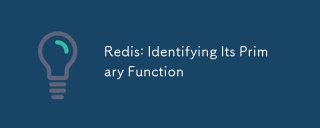 REDIS:確定其主要功能Apr 12, 2025 am 12:01 AM
REDIS:確定其主要功能Apr 12, 2025 am 12:01 AMRedis的核心功能是高性能的內存數據存儲和處理系統。 1)高速數據訪問:Redis將數據存儲在內存中,提供微秒級別的讀寫速度。 2)豐富的數據結構:支持字符串、列表、集合等,適應多種應用場景。 3)持久化:通過RDB和AOF方式將數據持久化到磁盤。 4)發布訂閱:可用於消息隊列或實時通信系統。
 REDIS:流行數據結構指南Apr 11, 2025 am 12:04 AM
REDIS:流行數據結構指南Apr 11, 2025 am 12:04 AMRedis支持多種數據結構,具體包括:1.字符串(String),適合存儲單一值數據;2.列表(List),適用於隊列和棧;3.集合(Set),用於存儲不重複數據;4.有序集合(SortedSet),適用於排行榜和優先級隊列;5.哈希表(Hash),適合存儲對像或結構化數據。
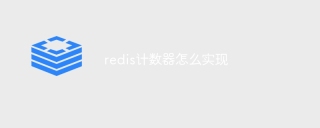 redis計數器怎麼實現Apr 10, 2025 pm 10:21 PM
redis計數器怎麼實現Apr 10, 2025 pm 10:21 PMRedis計數器是一種使用Redis鍵值對存儲來實現計數操作的機制,包含以下步驟:創建計數器鍵、增加計數、減少計數、重置計數和獲取計數。 Redis計數器的優勢包括速度快、高並發、持久性和簡單易用。它可用於用戶訪問計數、實時指標跟踪、遊戲分數和排名以及訂單處理計數等場景。
 redis命令行怎麼用Apr 10, 2025 pm 10:18 PM
redis命令行怎麼用Apr 10, 2025 pm 10:18 PM使用 Redis 命令行工具 (redis-cli) 可通過以下步驟管理和操作 Redis:連接到服務器,指定地址和端口。使用命令名稱和參數向服務器發送命令。使用 HELP 命令查看特定命令的幫助信息。使用 QUIT 命令退出命令行工具。
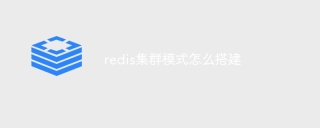 redis集群模式怎麼搭建Apr 10, 2025 pm 10:15 PM
redis集群模式怎麼搭建Apr 10, 2025 pm 10:15 PMRedis集群模式通過分片將Redis實例部署到多個服務器,提高可擴展性和可用性。搭建步驟如下:創建奇數個Redis實例,端口不同;創建3個sentinel實例,監控Redis實例並進行故障轉移;配置sentinel配置文件,添加監控Redis實例信息和故障轉移設置;配置Redis實例配置文件,啟用集群模式並指定集群信息文件路徑;創建nodes.conf文件,包含各Redis實例的信息;啟動集群,執行create命令創建集群並指定副本數量;登錄集群執行CLUSTER INFO命令驗證集群狀態;使
 redis怎麼讀取隊列Apr 10, 2025 pm 10:12 PM
redis怎麼讀取隊列Apr 10, 2025 pm 10:12 PM要從 Redis 讀取隊列,需要獲取隊列名稱、使用 LPOP 命令讀取元素,並處理空隊列。具體步驟如下:獲取隊列名稱:以 "queue:" 前綴命名,如 "queue:my-queue"。使用 LPOP 命令:從隊列頭部彈出元素並返回其值,如 LPOP queue:my-queue。處理空隊列:如果隊列為空,LPOP 返回 nil,可先檢查隊列是否存在再讀取元素。
 redis集群zset怎麼使用Apr 10, 2025 pm 10:09 PM
redis集群zset怎麼使用Apr 10, 2025 pm 10:09 PMRedis 集群中使用 zset:zset 是一種有序集合,將元素與評分關聯。分片策略: a. 哈希分片:根據 zset 鍵的哈希值分佈。 b. 範圍分片:根據元素評分劃分為範圍,並將每個範圍分配給不同的節點。讀寫操作: a. 讀操作:如果 zset 鍵屬於當前節點的分片,則在本地處理;否則,路由到相應的分片。 b. 寫入操作:始終路由到持有 zset 鍵的分片。


熱AI工具

Undresser.AI Undress
人工智慧驅動的應用程序,用於創建逼真的裸體照片

AI Clothes Remover
用於從照片中去除衣服的線上人工智慧工具。

Undress AI Tool
免費脫衣圖片

Clothoff.io
AI脫衣器

AI Hentai Generator
免費產生 AI 無盡。

熱門文章

熱工具

mPDF
mPDF是一個PHP庫,可以從UTF-8編碼的HTML產生PDF檔案。原作者Ian Back編寫mPDF以從他的網站上「即時」輸出PDF文件,並處理不同的語言。與原始腳本如HTML2FPDF相比,它的速度較慢,並且在使用Unicode字體時產生的檔案較大,但支援CSS樣式等,並進行了大量增強。支援幾乎所有語言,包括RTL(阿拉伯語和希伯來語)和CJK(中日韓)。支援嵌套的區塊級元素(如P、DIV),

SecLists
SecLists是最終安全測試人員的伙伴。它是一個包含各種類型清單的集合,這些清單在安全評估過程中經常使用,而且都在一個地方。 SecLists透過方便地提供安全測試人員可能需要的所有列表,幫助提高安全測試的效率和生產力。清單類型包括使用者名稱、密碼、URL、模糊測試有效載荷、敏感資料模式、Web shell等等。測試人員只需將此儲存庫拉到新的測試機上,他就可以存取所需的每種類型的清單。

EditPlus 中文破解版
體積小,語法高亮,不支援程式碼提示功能

SublimeText3 Linux新版
SublimeText3 Linux最新版

Dreamweaver Mac版
視覺化網頁開發工具





